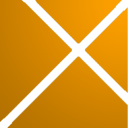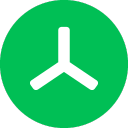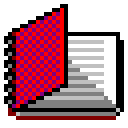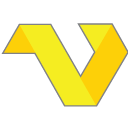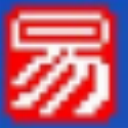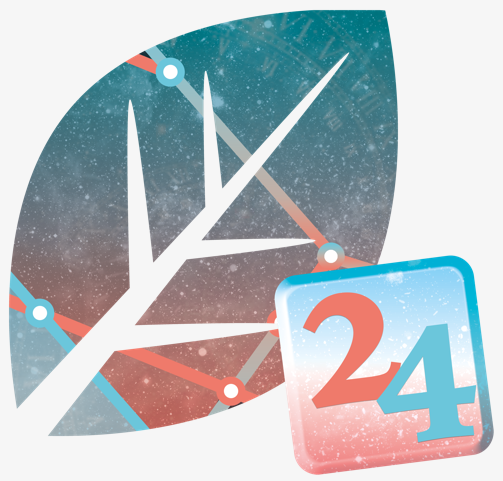更多下载地址
小白文件夹转磁盘电脑版
软件大小:93K
软件语言:简体中文
软件授权:免费软件
软件类别:管理工具
软件等级:
更新时间:2024-01-18
官方网站:
应用平台:Windows11,Windows10,Windows8,Windows7
- 软件介绍
- 软件截图
- 下载地址
小白文件夹转磁盘软件是一种把旧硬盘中所有的数据传送到新的硬盘或变区存储传输工具,也是一个免费的、绿色的、安全的、专业化的文件夹变成硬盘软件。同时小白文件夹转磁盘软件可以实现一个一个文件夹被转换成一个磁盘,或者旧硬盘上的所有数据都可以被转移到一个新硬盘上,这样你就可以把文件夹转换成磁盘,方便文件的快速排序。可以帮助用户放置旧硬盘文件资源,全部转移到新硬盘上。你怎么舍得错过如此一个方便的、稳定的文件夹转换成硬盘工具?欢迎需要下载的朋友!
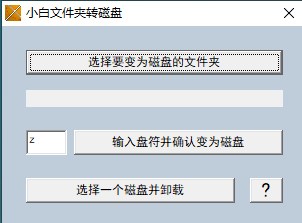
2、此时可右键文件,直接发送到目录。
3、也可添加exe或桌面快捷方式。通过把文件右键发送到该程序,可直接通过该程序打开文件。
4、软件成操作简单,新手也可进行操作。
2、要实现文件夹虚拟成硬盘盘符,需要通过Subst命令完成,我们需要在运行里运行这个命令:开始--运行, 输入subst m: F:\Test,然后回车确认。(m不区分大小写,最后盘符的是M)
3、运行完成后,我们再次打开我的电脑,可以看到在我的电脑下多出一个M盘符出来。这个就是虚拟的盘符,和实际盘符一样,这样你就可以向操作硬盘一样操作这个文件夹了。
4、在这里,可以打开M盘和E盘下的Test文件夹进行对比验证,通过验证,他们就是一个文件夹,如下图,其实M盘是Test文件夹的一个快捷方式。
5、如果不再使用虚拟文件夹,可以使用如下命令解除虚拟磁盘:subst m: /d,其中m是虚拟盘符,/d是删除的命令,每个字符间要有空格,如m:和/d之间有一个空格,确认后执行命令,这时在我的电脑下的M盘符不见了。
2、软件的界面清晰,没有复杂的操作步骤。
3、软件无需学习,识字机会。
4、无需安装,下载即可使用。
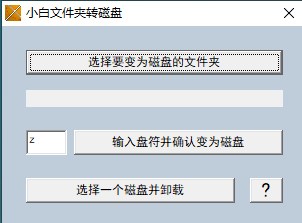
小白文件夹转磁盘电脑版特色
1、拖拽文件夹到目录,点击确定添加目录。2、此时可右键文件,直接发送到目录。
3、也可添加exe或桌面快捷方式。通过把文件右键发送到该程序,可直接通过该程序打开文件。
4、软件成操作简单,新手也可进行操作。
小白文件夹转磁盘软件使用方法
1、首先,我们双击计算机图标,打开计算,可以看到只有C、D、E、F盘符,这些都是实际的物理硬盘,这当中没有M盘符,下面我们就F盘下的Test文件夹虚拟成M盘符。2、要实现文件夹虚拟成硬盘盘符,需要通过Subst命令完成,我们需要在运行里运行这个命令:开始--运行, 输入subst m: F:\Test,然后回车确认。(m不区分大小写,最后盘符的是M)
3、运行完成后,我们再次打开我的电脑,可以看到在我的电脑下多出一个M盘符出来。这个就是虚拟的盘符,和实际盘符一样,这样你就可以向操作硬盘一样操作这个文件夹了。
4、在这里,可以打开M盘和E盘下的Test文件夹进行对比验证,通过验证,他们就是一个文件夹,如下图,其实M盘是Test文件夹的一个快捷方式。
5、如果不再使用虚拟文件夹,可以使用如下命令解除虚拟磁盘:subst m: /d,其中m是虚拟盘符,/d是删除的命令,每个字符间要有空格,如m:和/d之间有一个空格,确认后执行命令,这时在我的电脑下的M盘符不见了。
软件优势
1、软件的使用方便,让您的操作更加的自由。2、软件的界面清晰,没有复杂的操作步骤。
3、软件无需学习,识字机会。
4、无需安装,下载即可使用。
软件截图
关 键 词:
小白文件夹转磁盘软件下载 小白文件夹转磁盘电脑版下载



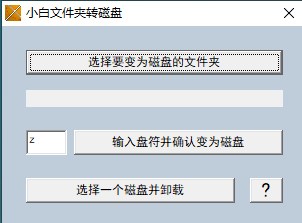





 萌侠挂机(无限盲盒)巴兔iPhone/iPad版
萌侠挂机(无限盲盒)巴兔iPhone/iPad版 新塔防三国-全民塔防(福利版)巴兔安卓折扣版
新塔防三国-全民塔防(福利版)巴兔安卓折扣版 皓月屠龙(超速切割无限刀)巴兔iPhone/iPad版
皓月屠龙(超速切割无限刀)巴兔iPhone/iPad版 异次元主公(SR战姬全免)巴兔iPhone/iPad版
异次元主公(SR战姬全免)巴兔iPhone/iPad版 火柴人归来(送兔年天空套)巴兔安卓版
火柴人归来(送兔年天空套)巴兔安卓版 大战国(魂环打金大乱斗)巴兔安卓版
大战国(魂环打金大乱斗)巴兔安卓版 世界异化之后(感性大嫂在线刷充)巴兔安卓版
世界异化之后(感性大嫂在线刷充)巴兔安卓版 云上城之歌(勇者之城)巴兔安卓折扣版
云上城之歌(勇者之城)巴兔安卓折扣版 武动六界(专属定制高返版)巴兔安卓折扣版
武动六界(专属定制高返版)巴兔安卓折扣版 主公带我飞(打金送10万真充)巴兔安卓版
主公带我飞(打金送10万真充)巴兔安卓版 龙神之光(UR全免刷充)巴兔安卓版
龙神之光(UR全免刷充)巴兔安卓版 风起苍岚(GM狂飙星环赞助)巴兔安卓版
风起苍岚(GM狂飙星环赞助)巴兔安卓版 仙灵修真(GM刷充1元神装)巴兔安卓版
仙灵修真(GM刷充1元神装)巴兔安卓版 绝地枪王(内玩8888高返版)巴兔iPhone/iPad版
绝地枪王(内玩8888高返版)巴兔iPhone/iPad版 火柴人归来(送兔年天空套)巴兔iPhone/iPad版
火柴人归来(送兔年天空套)巴兔iPhone/iPad版 世界异化之后(感性大嫂在线刷充)巴兔iPhone/iPad版
世界异化之后(感性大嫂在线刷充)巴兔iPhone/iPad版 大战国(魂环打金大乱斗)巴兔iPhone/iPad版
大战国(魂环打金大乱斗)巴兔iPhone/iPad版 主公带我飞(打金送10万真充)巴兔iPhone/iPad版
主公带我飞(打金送10万真充)巴兔iPhone/iPad版